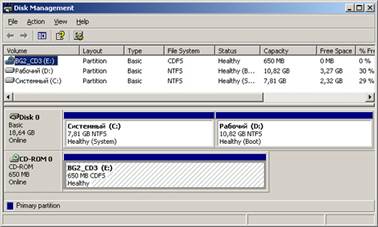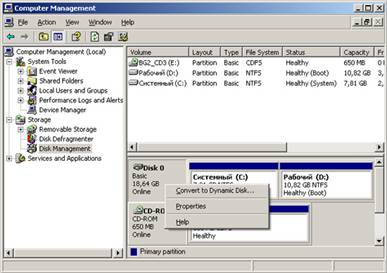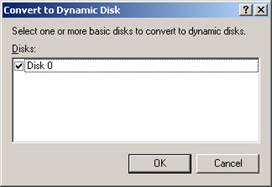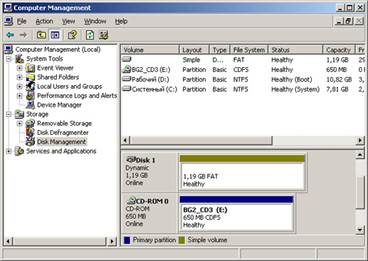|
|
|
Архитектура Астрономия Аудит Биология Ботаника Бухгалтерский учёт Войное дело Генетика География Геология Дизайн Искусство История Кино Кулинария Культура Литература Математика Медицина Металлургия Мифология Музыка Психология Религия Спорт Строительство Техника Транспорт Туризм Усадьба Физика Фотография Химия Экология Электричество Электроника Энергетика |
Оснастка Управление дисками ⇐ ПредыдущаяСтр 2 из 2
Оснастка Управление дисками, появившаяся в Windows2000 и выполняющая те же функции, что и утилита Администратор дисков (Disk Administration) в Windows NT, позволяет управлять локальными дисками. Оснастка Управление дисками (Disk Management) обладает следующими средствами: · Поддержка разделов и логических дисков Windows NТ 4.0 и томов дисковых систем Windows 2000/ХР. Применяя подход, предполагающий создание томов, вы избавитесь от ограничений, связанных с количеством основных разделов на одном диске (равное 4). · Управление дисковой системой в реальном времени. Административные функции могут быть выполнены без отключения сервера и прерывания работы пользователей. Например, вы можете создать, расширить том или установить его зеркальное отображение без перезагрузки системы. Большинство выполняемых при конфигурации дисковой системы изменений начинает действовать незамедлительно. · Удаленное и локальное управление дисковой системой. Вы можете управлять любым удаленным компьютером, на котором работает Windows NT 4.0 или Windows 2000/ХР, где вы являетесь администратором. · Понятный и простой в работе интерфейс пользователя. С помощью контекстных меню вы всегда можете узнать, какие задачи может выполнить оснастка в отношении некоторого объекта. Примечание Для запуска оснастки Управление дисками () необходимо обладать правами администратора. В общем случае, работая при помощи оснастки Управление дисками (Disk Management) с динамическими дисками, можно выполнять следующие функции: · создавать и удалять простые (simple), составные (spanned), чередующиеся (stripped), зеркальные (mirrored) тома, а также тома RAID-5 (-5 volume); · форматировать тома для файловой системы FАТ или NTFS; · расширять том на дополнительные диски; · восстанавливать зеркальные тома и тома RAID-5; · повторно инициализировать отключенный диск; · изменять динамический режим хранения на базовый. Внимание Windows ХР не поддерживает работу с отказоустойчивыми конфигурациями — зеркальными томами и томами RAID-5. Работая с помощью оснастки Управление дисками () с базовыми томами, можно выполнять следующие функции: · создавать и удалять основной (primary) и дополнительный (extended) разделы; · создавать и удалять логические устройства внутри дополнительного раздела; · форматировать разделы, присваивать им метки, а также помечать разделы как активные; · инициализировать диски; · изменять базовый режим хранения на динамический. Таким образом, работая с оснасткой Управление дисками (Disk Management), можно использовать ее средства, ориентированные на управление динамическими томами, и одновременно осуществлять поддержку и управление базовыми дисками, созданными до появления Windows ХР. Для базовых дисков не поддерживаются следующие функции: · создание наборов томов, чередующихся и зеркальных наборов, и чередующихся наборов с четностью; · расширение томов и наборов томов (следует использовать специальную утилиту DiskPart.ехе). Для базовых и динамических дисков можно: · контролировать информацию о дисках, такую как объем, доступное свободное пространство и текущий статус; · просматривать свойства томов и разделов; · устанавливать и изменять назначение имен томам жестких дисков или · устанавливать и проверять назначения общего доступа к тому или разделу. Оснастку Управление дисками (Disk Management) можно использовать как автономную оснастку или в составе основного инструмента администрирования Windows ХР — оснастки Управление компьютером (Computer Management). В первом случае при подключении оснастки к консоли управления можно в окне диалога Выбор компьютера (Choose Target Machine) выбрать положение переключателя Локальный компьютер (Local Computer), если вы хотите управлять локальным компьютером, либо положение Другой компьютер (Another Computer), если вы хотите управлять другим компьютером сети. В последнем случае в окне ввода следует указать имя компьютера (либо найти его, нажав кнопку Обзор (Browse)). Кроме того, для локального компьютера оснастку можно запустить автономно, введя в командной строке diskmgmt.st.
Оснастка Disk Management
Рис. 8.1. Окно оснастки Disk Management На рис. 8.1 обратите внимание на цветовые выделения разделов и логических дисков. (Конечно, на черно-белом рисунке цвета разобрать невозможно, однако вы можете ориентироваться на названия дисков и комментарии, помещенные ниже в скобках; кроме того, вы может запустить эту оснастку на своем компьютере и найти аналогичные элементы интерфейса.) · Темно-синим помечаются основные разделы ("SYSTEM DISK", С:). · Синим обозначены логические диски (с "My Data (E:)" по "TEMP (К:)"). · Свободное пространство (free space) на диске имеет светло-зеленый цвет. · Все логические диски, как и свободное пространство, в этом примере располагаются в дополнительном (extended) разделе; они обведены рамкой зеленого цвета. Все эти цвета являются конфигурируемыми: если выполнить команду View | Settings (Вид | Параметры), то в окне Settings на вкладке Appearance (Оформление) можно увидеть все назначения цветов и изменить их. В табл. 8.1 перечислены цвета, выбранные по умолчанию для различных областей дисков. Таблица 8.1. Области дисков в окне оснастки Disk Management и соответствующие им цвета
Оснастку Disk Management характеризуют перечисленные ниже качества. · Поддержка разделов и логических дисков Windows NT 4.0, базовых и динамических дисков Windows 2000/XP и Windows Server 2003. Используя динамические диски, можно избавиться от ограничений, связанных с количеством основных разделов на одном диске (4 основных или 3 основных и один дополнительный). В системах Windows Server 2003 обеспечивается поддержка MBR- и ОРТ-дисков. · Управление дисковой системой в реальном времени. Административные функции выполняются без отключения сервера и прерывания работы пользователей. Например, можно создать, расширить том или установить его зеркальное отображение без перезагрузки системы. Большинство изменений, выполняемых при конфигурировании дисковой системы, начинает действовать незамедлительно. · Удаленное и локальное управление дисковой системой. При наличии прав администратора можно управлять любым удаленным компьютером, на котором работает Windows NT 4.0, Windows 2000/XP или Windows Server 2003. · Понятный и простой в работе интерфейс пользователя. С помощью контекстных меню вы всегда можете узнать, какие задачи может выполнить оснастка в отношении некоторого объекта.
Примечание Для запуска оснастки Disk Management необходимо обладать правами администратора. Работая с помощью оснастки Disk Management с базовыми томами, можно выполнять следующие функции: · создавать и удалять основной (primary) и дополнительный (extended) разделы; · создавать и удалять логические диски внутри дополнительного раздела; · монтировать диски (подключать логический диск к папке другого диска); · форматировать разделы, присваивать им метки, а также помечать разделы как активные; · инициализировать диски; · изменять базовый режим хранения на динамический. На динамических дисках оснастка Disk Management позволяет выполнять следующие функции: · форматировать тома для файловой системы FAT или NTFS; · расширять том на дополнительные диски; · монтировать диски; · восстанавливать зеркальные тома и тома RAID-5; · повторно инициализировать отключенный диск; · изменять динамический режим хранения на базовый. Для базовых дисков не поддерживаются следующие функции: · создание наборов томов, чередующихся и зеркальных наборов и чередующихся наборов с четностью; · расширение томов и наборов томов (следует использовать специальную утилиту DiskPart.exe). Для базовых и динамических дисков можно: · контролировать диски: например, просматривать объем, доступное свободное пространство и текущий статус; · просматривать свойства томов и разделов; · устанавливать и изменять назначение имен томам жестких дисков или разделам, а также устройствам CD-ROM; · устанавливать и проверять режим общего доступа к тому или разделу. Таким образом, оснастка Disk Management является универсальным средством для одновременного управления традиционными базовыми дисками и томами на динамических дисках, созданных в новых системах, начиная с Windows 2000.
Работа с динамическими дисками
Преобразование базового диска в динамический
Рис. 8.2. Преобразование базового диска в динамический
Рис. 8.3. Окно выбора базовых дисков для преобразования Стоит еще раз отметить, что хотя преобразование диска из базового в динамический происходит без потери данных, обратно^ преобразование невозможно без удаления всех томов (и, следовательно, потери всех данных, которые на них содержались). По этой причине, если вам потребуется преобразовать диск обратно к базовому, следует в обязательном порядке выполнить резервное копирование.
Рис. 8.4. После преобразования к динамическому формату все существовавшие на диске главные разделы и логические диски превращаются в простые тома
Расширение простых томов Существующие простые тома могут быть расширены за счет присоединения свободного пространства, расположенного на том же динамическом диске (в этом случае том останется простым и впоследствии может использоваться для создания зеркального тома) или на другом динамическом диске (в этом случае вы получите составной том, spanned volume). Для этого достаточно выполнить щелчок правой кнопкой мыши, указав на тот простой том, который вы желаете расширить, и выбрать из контекстного меню команду Extend volume... (Расширить том). Однако для этого необходимо соблюдение следующих условий: · наличие свободного (unallocated) пространства на том же самом или на другом динамическом диске; · простой том должен быть отформатирован с использованием файловой системы NTFS под управлением Windows 2000/XP или одного из продуктов семейства Windows Server 2003.
Примечание Простой том, являющийся системным или загрузочным, не может быть расширен.
Создание зеркального тома Чтобы создать зеркальный (отказоустойчивый) том, проделайте следующее:
Поиск по сайту: |